Содержание
- 1 Серия статей
- 2 Зарядка аккумулятора
- 3 Вторая настройка фотоаппарата – форматирование карты памяти
- 4 Выбираем качество и размер изображения
- 5 Следующая настройка фотоаппарата для съемки – баланс белого
- 6 Настройка фотоаппарата – замер экспозиции
- 7 Фокусировка – еще одна основная настройка фотоаппарата Canon
- 8 Настройка фотоаппарата – режим съемки
- 9 Стабилизатор изображения
- 10 Настройка фотоаппарата для съемки – цветовое пространство
- 11 Настройка фотоаппарата – стиль изображения
- 12 Как сэкономить на поездке? Рабочие лайфхаки!
Дата публикации: 10.10.2015
Что делать, если вы систематически получаете нечёткие кадры? Виновата техника или причиной тому ваши действия? Эта статья поможет разобраться. В ней вы узнаете, как проверить на точность систему фокусировки аппарата и настроить её для получения резких кадров.
Nikon D810 / Nikon 85mm f/1.4D AF Nikkor
Хочется сразу сказать, что в большинстве случаев ошибается не фотокамера, а человек, работающий с ней. Так что, для начала стоит поискать причину ошибок с фокусировкой в собственных действиях с аппаратом. В недавних уроках мы рассказывали, как работать с разными режимами автофокуса и с точками фокусировки. Эти знания помогут вам на практике. Полезно будет ознакомиться и со статьёй о том, как начинающему фотографу оценить и повысить качество собственных работ.
Автофокус может ошибаться и при работе с недостаточным освещением, и при съёмке сложных, разноплановых кадров (камера не будет знать, на чём ей фокусироваться). Таких недочётов фокусировки можно не допускать, просто настроив аппарат соответственно условиям съёмки. Допустим, выбор режима постоянной фокусировки AF-C и 3D-слежения за объектом при съёмке спорта позволит получить гораздо больше резких кадров, нежели работа с покадровой фокусировкой. Но бывают ошибки фокусировки, которые происходят систематически, независимо от условий съёмки.
Бэк- и фронт-фокус
В зеркальных камерах фазовый тип автофокуса является основным. Именно с ним вы имеете дело, работая через видоискатель фотоаппарата. Фазовая фокусировка происходит с помощью отдельного датчика, установленного в камере. Как видите, это сложная система, и иногда она может работать несогласованно.
Следствием этого будут систематические ошибки автофокуса, называемые бэк- и фронт-фокусом. В случае с бэк-фокусом фотоаппарат постоянно фокусируется не на снимаемом объекте, а за ним. В случае фронт-фокуса, наоборот, камера постоянно фокусируется перед объектом. Обратите внимание, о наличии бэк- и фронт-фокуса можно говорить лишь тогда, когда камера ошибается с фокусировкой каждый раз в одном и том же направлении. Если один кадр получился резким, а другой — нет, то проблему стоит искать в другом месте.
Бэк-фокус: фокусировка производилась по лицу девушки, а резкость в итоге оказалась за ней, на заборе.
Особенно страшна проблема бэк- и фронт-фокуса при работе со светосильной портретной оптикой. Там глубина резкости будет очень мала, следовательно, любые, даже незначительные ошибки фокусировки будут сильно заметны на фото. К примеру, резкость в кадре окажется не на глазах модели, а на ушах.
С другой стороны, если вы счастливый обладатель китового объектива или универсальных зумов, не блещущих высокой светосилой, можете спать спокойно. Ведь даже если ваша камера имеет бэк- или фронт-фокус, вы этого, скорее всего, не заметите, потому что ошибки фокусировки будут компенсироваться большой глубиной резкости.
Контрастный автофокус
В зеркальной камере помимо фазовой фокусировки есть ещё один тип автофокуса — контрастный. Его вы активируете, включая режим Live View и визируя картинку через экран аппарата. При контрастном автофокусе не может быть бэк- и фронт-фокуса, так как для его работы не требуется отдельных датчиков, фокусировка проходит прямо по матрице. Таким образом, если фазовая фокусировка регулярно «мажет», попробуйте переключиться в режим Live View и поработать с контрастным автофокусом. Он работает чуть медленнее, зато даёт более точные результаты.
Проверка точности фокусировки
Как проверить фотоаппарат на бэк- и фронт-фокус? Точное заключение насчёт наличия или отсутствия этих недостатков может дать только авторизованный сервисный центр производителя фототехники. Однако фотограф может сделать для себя предварительную оценку точности фокусировки.
Предлагаем простой алгоритм такой проверки.
Сначала подготовим фотоаппарат.
1. Вставьте в фотоаппарат аккумулятор и карту памяти. Включите фотокамеру.
2. Проверьте, включён ли автофокус.
На моделях начального уровня (например, Nikon D3300 и Nikon D5500) автофокус включается переключателем на объективе. Он должен быть в положении A.
На фотоаппаратах продвинутого уровня переключатель есть и на объективе, и на камере. Буквой М обозначается ручная (Manual) фокусировка. Аббревиатурами A (Auto) или AF (Auto Focus) обозначается автоматическая фокусировка. Для включения автоматической фокусировки оба переключателя должны быть в соответствующем положении.
3. Нажмите кнопку Menu, в пункте «Качество изображения» выберите «JPEG высокого качества». Если вы умеете работать с RAW, можете использовать этот формат.
4. Включите режим А (Приоритет диафрагмы). Если вы умеете работать с ручным режимом М, можно использовать и его. Откройте диафрагму фотоаппарата до максимального значения. Тут всё просто: чем меньше число, обозначающее диафрагму, тем сильнее она открыта. В случае с китовым объективом вам, скорее всего, придётся иметь дело со значением диафрагмы около F5.6.
5. Установите минимальное значение светочувствительности. Обычно это ISO 100 или 200. Так тестовые снимки будут чистыми, без цифрового шума.
6. Теперь — самое главное! Выберем режим фокусировки по одной точке. В меню фотокамеры она может называться «Одноточечная АФ».
На камерах начального уровня (Nikon D3300, Nikon D5500) выбор режимов зоны автофокуса осуществляется через меню, вызываемое кнопкой i. В соответствующем пункте нужно просто выбрать оптимальный вариант.
На камерах Nikon продвинутого уровня (начиная с Nikon D7200) выбор режимов зоны автофокуса осуществляется так: зажмите кнопку, совмещённую с переключателем AF/M, и крутите переднее колёсико управления. При этом на информационном дисплее вы увидите, как меняются режимы зоны фокусировки.
7. Дело за малым — скачать и распечатать на любом принтере специальную мишень для проверки точности фокусировки.
Мишени бывают разного вида, но предложенный вариант, пожалуй, самый популярный. В принципе, проверить фокусировку можно, скажем, по обычной линейке (каким образом — станет понятно далее), но по мишени это делать гораздо удобнее.
Проверяем автофокус
Итак, камера настроена, тестовая мишень распечатана. Время действовать!
-
Фотоаппарат лучше всего установить на штатив. Без штатива такая проверка будет крайне неточной и непоказательной.
-
Обеспечьте достаточное освещение для съёмки. Лучше всего снимать днём у окна. Можно использовать и вспышку (как встроенную, так и внешнюю).
-
Положите мишень на ровную поверхность, а фотоаппарат расположите под углом 45 градусов к ней на такой дистанции, чтобы мишень занимала значительную площадь кадра.
-
Выберите центральную точку автофокуса. Сфокусируйтесь точно на мишени — на надписи Focus Here (Фокусируйтесь здесь). Жирная чёрная линия с этой надписью должна расположиться в вашем кадре строго перпендикулярно оптической оси объектива.
-
Сделайте несколько кадров. Не используйте серийную съёмку, после каждого кадра фокусируйтесь заново. Помните, что после фокусировки ни в коем случае нельзя перемещать камеру, менять дистанцию съёмки. Если вы имеете дело с зум-объективом, протестируйте его на разных фокусных расстояниях. Замечу, что удобнее всего проводить тестирование с фокусного расстояния в районе 50 мм, с него можно и начать.
-
Просмотрите полученные кадры. Чтобы лучше их рассмотреть, делайте это не на экранчике камеры, а на мониторе компьютера. Если на всех кадрах вы видите систематическую одинаковую ошибку фокусировки, то, скорее всего, вы обнаружили бэк- или фронт-фокус. Переживать по этому поводу не стоит. Это легко устраняется в сервис-центре. А владельцы продвинутых фотокамер (начиная с Nikon D7200) могут настроить фокусировку прямо в меню фотокамеры
Точная работа автофокуса. Бэк- и фронт-фокус отсутствуют.
Бэк-фокус: резкость оказалась дальше, чем нужно.
Фронт-фокус: резкость оказалась ближе, чем нужно.
Тонкая настройка автофокуса
В камерах продвинутого уровня (начиная с Nikon D7200) есть функция точной подстройки автофокуса, которая поможет вам избавиться от проблем с бэк- и фронт-фокусом, точно настроить систему фокусировки. Удобство функции ещё и в том, что аппарат запоминает настройки отдельно для каждого конкретного объектива. Допустим, ошибка проявляется с одним из ваших объективов. Вы сможете внести корректировки именно для него, и на работу с другими объективами они не повлияют. При установке объектива на камеру она автоматически применит соответствующие ему коррекции. Обратим внимание, что тонкая настройка автофокуса будет работать только при фокусировке через видоискатель аппарата (при фазовой фокусировке). При работе через экран Live View она не задействуется, да и надобности в ней не будет, ведь в этом случае применяется контрастный тип автофокуса, исключающий проблемы с бэк- и фронт-фокусом.
Давайте разберёмся, как работает функция тонкой настройки автофокуса.
Найдём в меню фотоаппарата пункт «Точная настройка АФ».
Меню «Тонкая настройка автофокуса» в фотокамере Nikon D810
Первый пункт этого меню, как следует из названия, позволяет включить или выключить данную функцию.
Пункт меню по умолчанию позволяет ввести значение тонкой настройки АФ, которое будет применяться, когда для установленного на камеру объектива не создано отдельной настройки. Такую настройку имеет смысл вносить, если аппарат систематически со всеми объективами одинаково ошибается с фокусировкой.
Последний пункт — «Вывести сохранённые значения» — позволяет посмотреть все коррекции, сохранённые на камере для различных объективов. Вы можете для каждого имеющегося у вас объектива внести настройку автофокуса, и она сохранится на камере. Через это меню вы можете посмотреть все внесённые вами корректировки. В этом же пункте можно удалить ненужные настройки. Есть возможность ввести свой идентификатор (от 00 до 99) для каждого объектива. Это полезно, если вы, допустим, пользуетесь двумя одинаковыми объективами и для каждого из них внесли настройку автофокуса. Такой идентификатор поможет отличить вам их друг от друга в этом меню.
Самый важный пункт меню — «Сохранённое значение». Он показывает, какое значение тонкой настройки применено в данный момент, и даёт возможность его изменить. Попав в этот пункт меню, можно провести тонкую настройку работы АФ с конкретным объективом (установленным на аппарате в данный момент).
Тонкая настройка автофокуса
Чтобы внести необходимые настройки, для начала необходимо сделать и изучить тестовые снимки (как описано выше). Если на тестовых кадрах фокус оказывается за объектом, нужно внести отрицательную коррекцию, а если перед объектом — положительную.
Сложность заключается в определении нужной величины корректировки. Найти оптимальное значение можно с помощью тестовых кадров. После внесения ориентировочных настроек просто сделайте ряд тестовых кадров и проверьте, точно ли теперь объектив попадает в резкость. Если нет — внесите подходящие исправления.
Дата публикации: 10.10.2015
Серия статей
Показать больше статей
В первую очередь необходимо заметить, что настройки фотоаппаратов Canon, моделей 550D, 700D, 1100D, 600D и 650D почти идентичны, поэтому мы рассмотрим их в одной статье.
С чего следует начать настройку фотоаппарата?
В первую очередь, конечно, следует выбрать режим съемки. Если Вы выбираете какой-либо автоматический режим съемки (эти режимы часто называют «базовой зоной» — спорт, ночной, портрет, режим съемки пейзажа и т.п.), то прочие настройки Вам фактически даже и не потребуются! За Вас будет «думать» автоматика Вашего аппарата.
Конечно, можно на этом и успокоиться, но у зеркальных фотоаппаратов Canon есть и полуавтоматические режимы, и ручной режим съемки, которые часто также бывают очень полезны! О их использовании подробнее написано в статье о том, как фотографировать зеркалкой, если Вы с ней еще не ознакомились — то всячески рекомендую При их использовании необходимо разбираться в таких настройках как выдержка и диафрагма, баланс белого цвета, чувствительность матрицы (им посвящены отдельные статьи, с которыми Вы можете ознакомиться, переходя по соответствующим ссылкам).
Настройка качества фото у фотоаппаратов Canon моделей 650D, 600D, 550D, 700D и 1100D
Одна из важнейших настроек фотоаппарата – это выбор формата и качества фотографии (настройка степени сжатия, размера снимка в пикселях и формата файла – Jpeg или RAW).
Для этого нужно нажать кнопку «меню» на аппарате и…
Я бы рекомендовал не экономить на качестве, и снимать в RAW (если Вы умеете работать с этим форматом) или в Jpg максимального размера и качества, иначе Вам будет сложнее редактировать фотографии в Фотошопе и могут быть трудности, особенно если Вы захотите распечатать фото большого размера! Если же фото Вам нужно исключительно для публикаций в соц сетях, и особо обрабатывать вы их не собираетесь, то подойдет съемка в формат Jpg.
Настройка автофокуса фотоаппаратов Canon
В режимах «базовой зоны» режим автофокуса также устанавливается автоматически, что не всегда удобно, ведь тогда фотоаппарат фокусируется на ближайшей к нему точке, а Вам, возможно, этого не захочется…
В других режимах (например, в режиме приоритета диафрагмы или в ручном режиме) очень важно правильно настроить автофокус, выбрать необходимую точку фокусировки или осознанно предоставить этот выбор «электронному мозгу» Вашего фотика. Делается это так:
Также важно выбрать, настроить подходящий режим автофокуса. О нем – иллюстрация ниже.
Больше об автофокусе и его режимах, а также о настройке автофокуса на других моделях фотоаппартов можно узнать по этой ссылке: автофокус, настройка режимов автофокуса, коррекция.
Если у Вас один из вышеназванных фотоаппаратов Canon (1100D, 550D, 600D, 650D и 700D), и есть вопрос по его настройке, но Вы не нашли ответа на свой вопрос в этой статье или по ссылкам приведенным выше, прошу оставить комментарий с вопросом! Постараюсь ответить!
Содержание
Настройки фотоаппарата Canon для съемки – это основное и первое действие, которое должно быть выполнено каждым начинающим фотографом после выбора и покупки фотоаппарата. Следует запомнить только одно, грамотно подобранные настройки фотоаппарат помогут сделать большой шаг в области профессиональной фотографии.
Есть несколько основных действий или правил которые вы должны сделать для того чтобы ваши фотографии радовали вас в любом путешествии, как это сделать и какие настройки фотоаппарата нужно поменять мы расскажем на нашем туристическом сайте travel-picture.ru.
Для новичков в профессиональной съемке и первой настройке фотоаппарата рекомендуем прочитать инструкцию, большинство ответов, конечно же можно найти именно в инструкции по применению, для продвинутых фотолюбителей, советуем не терять время и зарегистрироваться на профильных форумах, здесь вы найдете более широкие настройки фотоаппарата для съемки и более профессиональные советы для художественной съемки.
Зарядка аккумулятора
Первым делом при настройке зеркального или обычного фотоаппарата вам потребуется обязательно зарядить аккумуляторную батарею. Все аккумуляторы имеют свойство разряжается, поэтому запоминаем раз и навсегда – для полноценной работы аккумуляторной батареи на фотоаппарате требуется полный цикл заряда – разряда. Поясним, после покупки фотоаппарата, первым делом полностью заряжаем аккумулятор на 100%, затем разряжаем его примерно до 5 %, такой цикл нужно повторить несколько раз.
Цикл зарядки-разрядки аккумулятора нужен для того чтобы ваш аккумулятор имел прочный запас энергией и увеличенную емкость заряда для полноценной работы фотоаппарата, которую он утрачивает в процессе покоя в ожидании своего нового хозяина в магазине.
Вторая настройка фотоаппарата – форматирование карты памяти
Следующей настройкой фотоаппарата будет форматирование карты памяти. Форматирование карты памяти удаляет всю заводскую информацию и чистит память карты. Если вы форматируете карту памяти через компьютер, то не забываем ставить в настройках форматирования FAT32, а не NTFS как делают многие.
Форматирование через фотоаппарат делается с помощью меню настроек фотоаппарата, настройки фотоаппарата Canon для форматирования обозначаются гаечным ключом.
Выбираем качество и размер изображения
В настройках фотоаппарат отвечающих за качество и изображение есть много всего разного. Для тех любителей фотографии, кто делает просто снимки, хватит качества “S1” с размером изображения 2592×1728 или “S2”с размерами 1920×1280, такие настройки изображения вполне достойны для обоев на широкоформатном мониторе.
Для тех кто печатает рекламные баннеры 3X6 метра нужны настройки фотоаппарата для съемки немного существенней, здесь вам нужно установить качество “L”, размер такого параметра уже будет 5184×3456 пикселей.
Не забываем дополнительно ставить и качество RAW (для обработки фотографии в программе Photoshop). Выставив в настройках фотоаппарата дополнительно качество RAW и качество S для обычной фотографии, вы убиваете двух зайцев. Во первых вы фотографируете понравившейся вам пейзаж и если вам нужно подправить баланс белого или другие настройки изображения, то RAW сделает это в Фотошопе без потери качества.
Есть один минус при выставлении сразу двух настроек изображения в фотоаппарате одновременно. Большинство дешевых зеркальных фотокамер имеют очень слабый процессор, поэтому при выставлении двух параметров изображения, камера начинает тормозить и зависать. Поэтому не рекомендуем без особой надобности выставлять качество изображения RAW.
Также для получения правильной фотографии и построения кадра можно подключить режим сетки, если не помните или не знаете, зачем нужна сетка, то прочитайте нашу статью про правило 2/3.
Для Nikon настройки фотоаппарата аналогичные, только названия другие. Максимальное качество изображения здесь называется Large. Затем вам потребуется установить оптимальное качество изображения Highest JPEG или Fine JPEG или Extra Fine JPEG.
Следующая настройка фотоаппарата для съемки – баланс белого
Немаловажная настройка фотоаппарата – это баланс белого. Установка баланса белого в автоматическом режиме (AWB) дает прекрасные результаты для фотографов новичков в этом деле, поэтому устанавливаем на автоматический режим и забываем про баланс белого в настройках фотокамеры.
Для особо любопытных рекомендуем попробовать два режима баланса белого — это лампа дневного света или лампа накаливания. Два перечисленных режима дают интересный эффект баланса белого. Для профессионалов в фотографии, баланс белого регулируется уже в ручных настройках в зависимости от ситуации и регулируется только после нескольких пробных фотографий.
Настройка фотоаппарата – замер экспозиции
В природе существует несколько видов экспозиции: матричный (оценочный, мультизонный), центрально-взвешенный (усредненный), частичный и точечный. Для новичков, которые не любят ломать голову, выставляем в настройках фотоаппарата матричный режим и переходим к следующему шагу.
Для продвинутых немного разъясним отличия режимов экспозиции. В матричном режиме кадр разбивается на несколько маленьких областей, в каждой области оценивается освещенность, затем все области суммируются и приводится среднее значение экспозиции которое выводится на всем кадре.
Матричный режим настройки фотоаппарата подойдет идеально для портрета и даже для съемки объектов с задней подсветкой в контровом свете.
Центрально-взвешенный режим настройки фотоаппарат говорит сам за себя, здесь оценивается центральная точка и распределяет экспозицию по всему кадру, такой режим подойдет для съемки объекта находящегося в центре кадра.
Частичный замер используется для максимального выделения и проработки центрального объекта съемки, здесь выделяется объект, который вы хотите сфотографировать, теряя задний фон кадра.
Ну и последний режим настройки фотоаппарата Canon с замером экспозиции – точечный замер экспозиции. Этот режим настроек фотоаппарата любят использовать профессиональные фотографы для получения полного контроля над измерением экспозиции.
Здесь данные замера экспозиции считываются только относительно небольшой части сцены. Для того чтобы в полной мере использовать все режимы, рекомендуем опробовать все замеры экспозиции на одном объекте съемки, тогда вы увидите различия и получите более профессиональные фотографии.
Фокусировка – еще одна основная настройка фотоаппарата Canon
Существует три режима фокусировки камеры – это ONESHOT, AL SERVO, AL FOCUS.
Для любителей съемки движущихся объектов рекомендуем однозначно использовать режим AL SERVO, сфокусировав движущейся объект, вы сможете сфотографировать его в движении пока палец находиться на спуске затвора. Вы сможете держать этот объект до того момента когда подберется идеальный кадр.
Остальные режимы вы можете использовать во всевозможных ситуациях, особой роли они не играют, единственное их применение – это профессиональная фотосъемка, но и мы не встречали профессионалов своего дела, которые парятся с настройками этих режимов, установили обычный режим и забыли.
Здесь все просто, в большинстве фотоаппаратов есть настройка подсказывающая аппарату какие точки автофокуса использовать, данная настройка фотоаппарата подойдет идеально для новичков.
Фотоаппарат по своей технологии фокусировки всегда первым делом выбирает объект в в центре и фокусируется на нем. Для того чтобы не промахнуться на том объекте съемки который вам нужен нажмите кнопку спуска затвора такое количество раз, пока фотоаппарат не покажет красную точку на объекте нужном вам.
Если это долго для вас, используйте ручной режим фокусировки, это будет намного быстрее и пригодиться в темное время суток, когда фотоаппарат не может найти точку фокусировки.
Настройка фотоаппарата – режим съемки
В настройках фотоаппарата можно обнаружить два режима съемки – одиночный (Single) и непрерывная съемка (Continious). Одиночный режим съемки хорош тем, если вы даже забудете убрать палец с кнопки спуска затвора, фотоаппарат сделает один снимок. В непрерывном режиме съемки при длительном нажатии пальца фотоаппарат делает несколько кадров в секунду, хороший вариант для съемки движения объекта.
Стабилизатор изображения
Полезная настройка фотоаппарата как для новичков, так и для профессионалов, особенно если вы снимаете видео или фотографию на длинном фокусе. Но не забывайте что включенный режим стабилизации изображения на объективе (если стабилизатор есть на объективе) немного быстрее расходует аккумулятор, без надобности лучше его отключить. В других случаях фотографирования объектов ночью или на длительных выдержках вам поможет штатив.
Настройка фотоаппарата для съемки – цветовое пространство
Цветовое пространство в настройках фотоаппарата бывает двух типов: sRGB и Adobe RGB. Рекомендуем выбирать Adobe RGB, этот режим имеет больше цветов в своем запасе, этот диапазон подойдет в большинстве случаев съемки объектов.
Настройка фотоаппарата – стиль изображения
По умолчанию в настройках вашего зеркального фотоаппарата Canon должен стоять режим “стандартный”, который для новичков подойдет почти во всех случаях жизни, но можно и поэкспериментировать, например, поставить режим ”пейзаж”, этот режим усиливает синие и зеленые цвета. Режим “Портрет” делает настройки изображения объекта более расплывчатыми и подбирает более мягкие цвета.
Большинство фотографов устанавливает свои настройки режимов, редактируя уже имеющиеся режимы. Например, на нашем фотоаппарате сейчас немного изменен режим “Пейзаж”, мы увеличили резкость, контрастность и цветовую схему. Если у вас качественный объектив, то с этими настройками можно и не связываться, тем более, всегда можно отредактировать изображение в программе Фотошоп.
Вот и все основные настройки фотоаппарата Canon, о которых мы хотели вам рассказать и дать советы на первое время для улучшения качества фотографии. Рекомендуем больше экспериментировать и уже через некоторое время, вы будете знать, какие основные настройки фотоаппарата для съемки вам лучше всего подойдут. Фотографируйте и путешествуйте вместе с travel-picture.ru.
Как сэкономить на поездке? Рабочие лайфхаки!
Данные советы помогут спланировать самостоятельный отдых на курортах зимой или летом дешевле:
- Лучшие цены на отели рекомендуем искать на ROOMGURU. Поисковик ищет среди всех отельных баз интернета, даже у таких гигантов как Booking, и сравнивает цены. Если вы любитель пользоваться смартфоном, то приложение по ПО ПОИСКУ ЖИЛЬЯ просто необходимо. Очень удобно по прилету открыть варианты и тут же забронировать.
- Выгодно застраховать свое здоровье и жизнь в путешествии поможет сервис TRIPINSURANCE, поисковик показывает результаты от всех крупных страховых компаний. Вам остается выбрать лишь самый выгодный вариант, но на здоровье советуем не экономить!
- Авиабилеты? Опытным путем советуем пользоваться AVIASALES, он и по сей день является поисковиком №1 среди самостоятельных путешественников.
Используемые источники:
- https://prophotos.ru/lessons/17423-dobivaemsya-idealnoy-tochnosti-fokusirovki-proverka-tochnosti-avtofokusa-i-ego-tonkaya-nastroyka
- http://creazon.ru/urok/nastrojka-fotoapparata-canon-550d-1100d-600d-i-650d.html
- https://travel-picture.ru/vse-o-fotographii-v-puteshestvii/osnovnye-nastrojki-fotoapparata.html

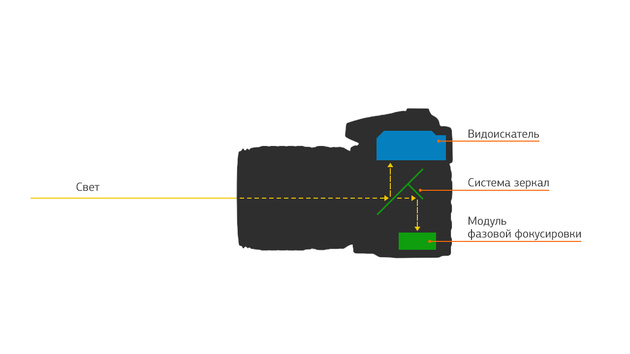

 Как выполнить тонкую настройку автофокуса
Как выполнить тонкую настройку автофокуса
 Основы. Автоматическая Фокусировка: режимы работы
Основы. Автоматическая Фокусировка: режимы работы
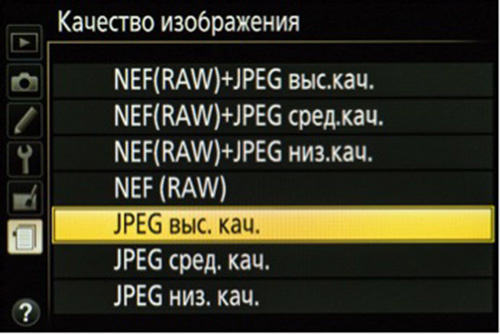
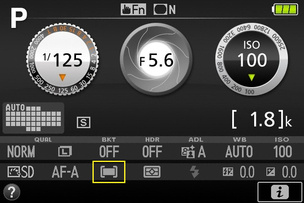
 Как использовать точки фокусировки при съемке фотоаппаратом
Как использовать точки фокусировки при съемке фотоаппаратом
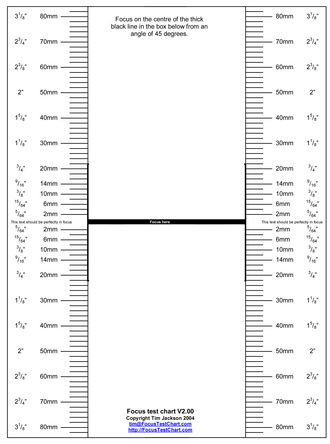
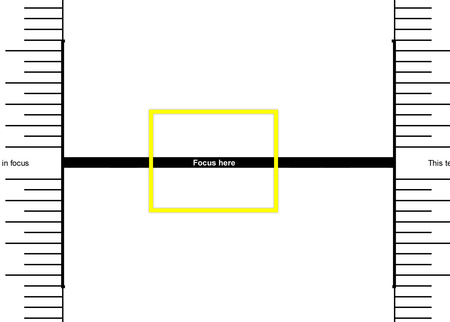





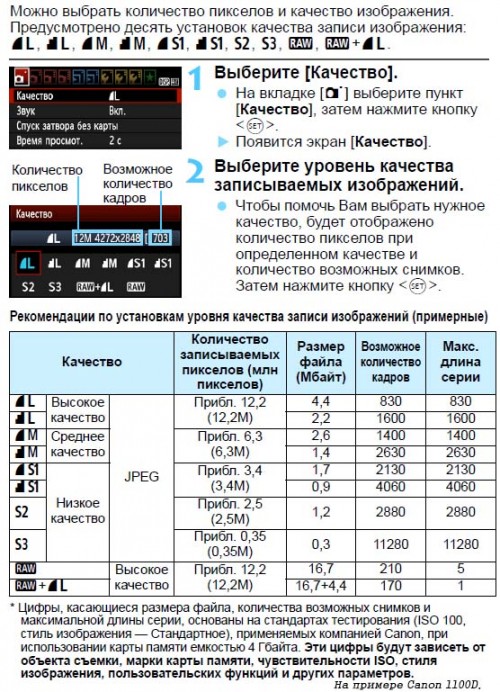

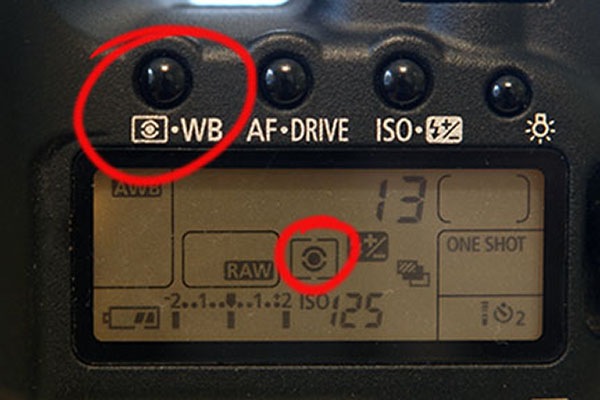
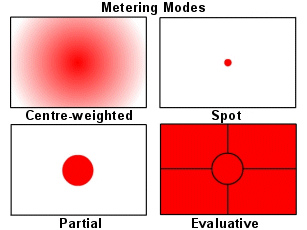


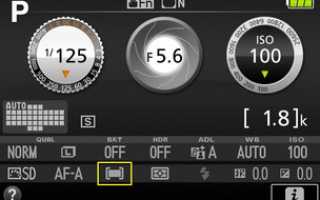

 Canon добавит внешнюю запись RAW для EOS R через HDMI
Canon добавит внешнюю запись RAW для EOS R через HDMI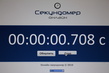 Canon EOS 650D
Canon EOS 650D Canon EOS 7D – камера на все случаи жизни!
Canon EOS 7D – камера на все случаи жизни! Canon EOS 2000D. Тест фотоаппарата
Canon EOS 2000D. Тест фотоаппарата